Dateien von OneDrive auf Ihren Windows-PC oder eine externe Festplatte zu verschieben, ist einfach, wenn Sie die richtigen Methoden kennen. Dadurch können Sie lokale Backups einrichten und mehr Kontrolle über Ihre Dateien erhalten.
In der folgenden Anleitung stellen wir mehrere Methoden vor, darunter die Verwendung der OneDrive-Weboberfläche, des Desktop-Clients und von Drittanbieter-Lösungen, die zusätzliche Funktionen bieten – besonders nützlich, wenn Sie mehrere Cloud-Speicherdienste verwalten. Sehen wir uns an, wie Sie Dateien von OneDrive auf ein Laptop herunterladen können.
Gewöhnliche Methoden zum Übertragen von OneDrive-Dateien auf Ihren Computer
Hier sind einige Möglichkeiten, wie Sie Dateien von OneDrive auf den PC übertragen können:
Methode 1. Laden Sie Dateien von der OneDrive-Website auf einen Windows-PC herunter
Der einfachste Weg ist, Dateien von OneDrive auf Ihre lokale Festplatte herunterzuladen. So übertragen Sie Dateien mit dieser Methode von OneDrive auf den PC:
- Anmelden: Öffnen Sie OneDrive in einem Webbrowser und melden Sie sich bei Ihrem Microsoft-Konto an.
- Auswählen: Klicken Sie in der Seitenleiste auf „Meine Dateien“ und setzen Sie ein Häkchen neben die Dateien oder Ordner, die Sie herunterladen möchten.
- Herunterladen: Klicken Sie oben im Menü auf „Herunterladen“ oder machen Sie einen Rechtsklick auf das ausgewählte Element, um dann Ihre gewählten Dateien, Fotos oder ganzen Ordner direkt auf den lokalen Speicher Ihres Computers zu speichern.
4. Speichern: Wenn Ihr Browser danach fragt, wählen Sie Speichern oder Speichern unter und wählen Sie aus, wo die Dateien gespeichert werden sollen. In vielen Fällen speichert der Browser die Dateien automatisch im Downloads-Ordner Ihres Computers.
5. Entzippen: Nach dem Herunterladen entpacken Sie einfach den Inhalt der Zip-Datei und verschieben die Dateien an den gewünschten Speicherort auf Ihrem PC oder einer externen Festplatte.
Wie Sie sehen, erfordert diese Methode viele zusätzliche Schritte und kann ziemlich umständlich sein, wie zum Beispiel das Entpacken, um Daten unter Beibehaltung der Ordnerstruktur zu verschieben. Sie müssen jedes Mal von OneDrive auf den PC herunterladen, wenn Sie eine Datei verschieben möchten.
Methode 2. Verschieben Sie Dateien aus dem OneDrive-Ordner lokal auf einen Laptop
So laden Sie Dateien von OneDrive auf eine externe Festplatte oder Ihren PC herunter:
- Sobald die OneDrive-Desktop-App installiert ist, wird automatisch ein OneDrive-Ordner zum Datei-Explorer hinzugefügt. Unter Windows 10 und 11 ist die App oft vorinstalliert.
- Wenn Sie dazu aufgefordert werden, melden Sie sich bei Ihrem OneDrive-Konto an.
- Der OneDrive-Ordner enthält alle Ihre Dateien vom OneDrive-Server, sodass Sie Dateien einfach kopieren und an einem anderen Ort auf Ihrem Computer oder einer externen Festplatte mit Ihrem nativen Dateimanager einfügen können.
Beachten Sie, dass diese Methode manchmal doppelte Dateien auf Ihrem Computer erstellen oder versehentlich Dateien von OneDrive durch automatische Synchronisierung entfernen kann.
Wie man Daten von OneDrive mit CloudMounter auf eine lokale Festplatte überträgt
Im Gegensatz zur vorherigen Methode werden Ihre Cloud-Dateien dadurch nicht dupliziert oder auf die lokale Festplatte synchronisiert. Stattdessen ermöglicht es Ihnen den Echtzeitzugriff auf Dateien, sodass Sie mit Online-Daten arbeiten können, ohne Speicherplatz auf der Festplatte zu beanspruchen. Außerdem wird Ihr System nicht durch belastende Hintergrundprozesse überlastet, was bei Methoden mit automatischer Synchronisierung häufig der Fall ist. Sie können es auch verwenden, um Fotos von OneDrive auf eine Festplatte zu übertragen.
So verwenden Sie CloudMounter, um Daten von OneDrive zu übertragen:
1. Laden Sie CloudMounter herunter auf Ihrem Windows-PC und folgen Sie den Anweisungen auf dem Bildschirm, um es zu installieren.
2. Starten Sie die Software und klicken Sie auf das OneDrive-Symbol.
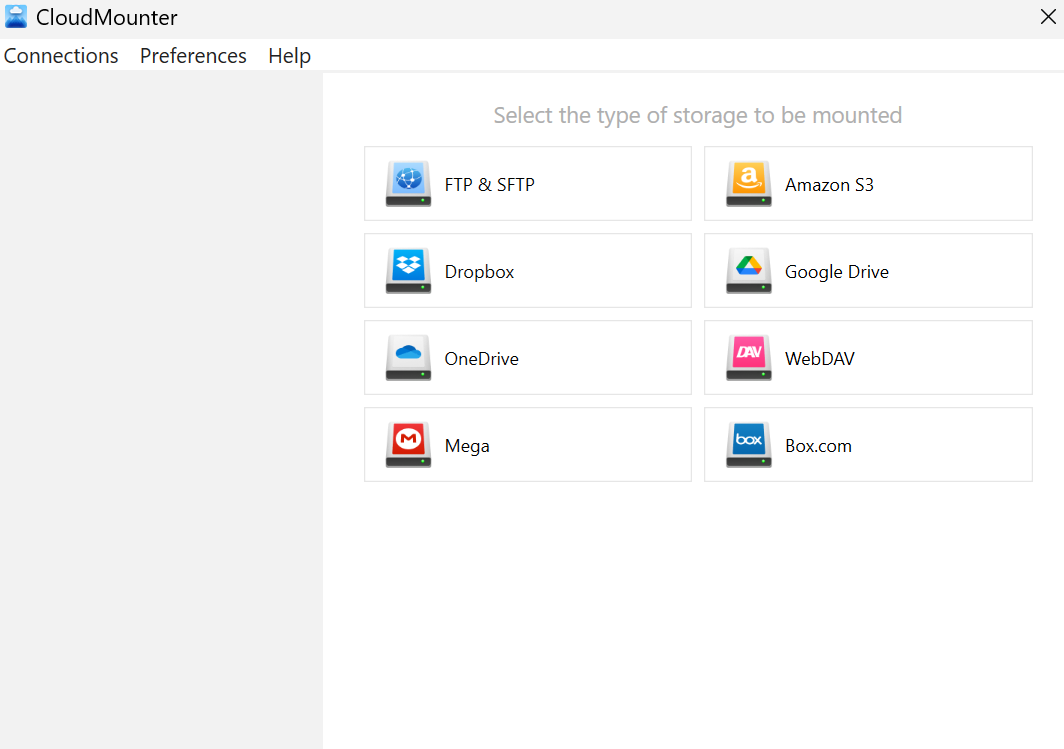
3. Melden Sie sich bei Ihrem Microsoft OneDrive-Konto an, indem Sie Ihre Zugangsdaten eingeben.
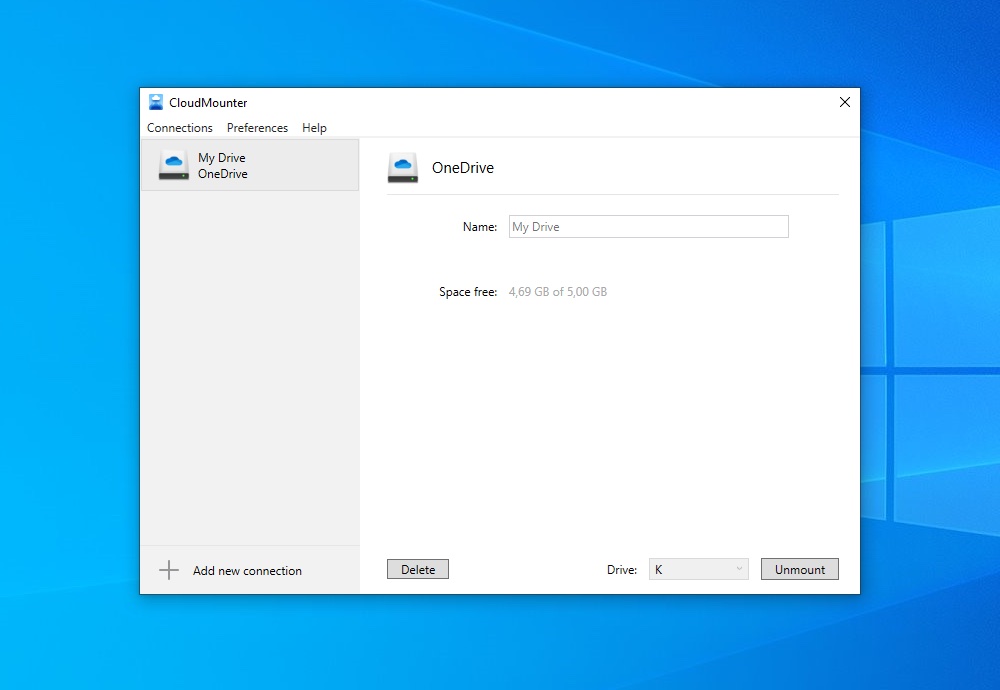
4. Sie können alle Ihre OneDrive-Dateien im Datei-Explorer sehen.
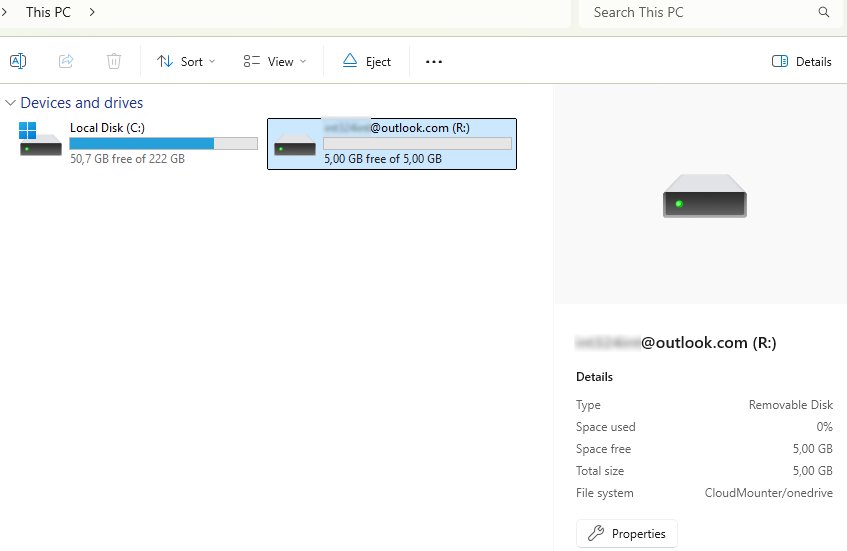
5. Kreuzen Sie die benötigten OneDrive-Dateien an und verwenden Sie die Drag-and-Drop-Funktion, um sie auf Ihren Laptop herunterzuladen oder den Dokumentenordner zu verschieben.
Zusätzliche Vorteile von CloudMounter
Neben der Möglichkeit, Ordner oder Dateien zu verschieben, einfacher Integration und zentralisiertem Management bietet CloudMounter zahlreiche weitere Vorteile, von denen Sie profitieren können. Dazu gehören starke clientseitige Verschlüsselung, geringe Ressourcennutzung und ein Einmalkauf-Modell. Diese Funktionen helfen, Ihre Daten zu schützen, die Systemleistung zu verbessern und laufende Kosten zu vermeiden.
Hier sind einige zusätzliche Vorteile von CloudMounter:
- Einheitliches Management und Cloud-übergreifende Übertragung: Sie können all Ihre Cloud-Konten über eine einzige Benutzeroberfläche verwalten, ohne zwischen mehreren Apps oder Browser-Tabs wechseln zu müssen. Sie können ganz einfach Dateien von OneDrive zu Google Drive übertragen.
- Unterstützung beliebig vieler persönlicher oder geschäftlicher Konten: CloudMounter erleichtert das Verwalten beliebig vieler Konten und unterstützt die Zusammenarbeit im Team durch die Integration von geteilten Laufwerken von Diensten wie OneDrive for Business.
- Verschiedene Cloudspeicher und Remote-Server werden unterstützt: CloudMounter arbeitet mit einer Vielzahl von Cloud-Konten, ohne das intensive und kontinuierliche Synchronisieren der nativen Clients. Das erleichtert das Verschieben von Dateien zwischen Diensten (z.B. von Dropbox zu OneDrive), ohne Ihr System zu verlangsamen.
- Erweiterte Sicherheit und Datenschutz: CloudMounter nutzt clientseitige AES 256-Bit-Verschlüsselung und wandelt Ihre Daten in ein sicheres, unlesbares Format um, das nur Sie mit Ihrem Schlüssel entschlüsseln können. Alle Passwörter und sensiblen Informationen werden sicher im Windows Credential Manager gespeichert.
- Sowohl für Windows als auch für macOS verfügbar: Die plattformübergreifende Kompatibilität macht es zur praktischen Wahl für Menschen, die geräteübergreifend arbeiten müssen.
- Einfache Dateifreigabe: Kopieren Sie OneDrive-Links direkt über das Kontextmenü des Systems für eine einfache Freigabe.
Verbesserung professioneller Arbeitsabläufe und Anwendungsfälle
CloudMounter eignet sich hervorragend zur Verbesserung professioneller Arbeitsabläufe und ist auch für viele andere Aufgaben sehr nützlich. Besonders in einem geschäftlichen Umfeld ist es besonders hilfreich:
- Für Kreativagenturen und Fachleute: CloudMounter ermöglicht es Designern, Videografen und Cuttern, große Cloud-Dateien direkt aus ihren Apps heraus zu öffnen und zu verwalten. So werden langsame Downloads, Uploads und lange Synchronisationszeiten beim Arbeiten mit hochauflösendem Material vermieden.
- Für IT- und Entwicklungsteams: CloudMounter ermöglicht es, Remote-Server wie SFTP, FTP und WebDAV als lokale Laufwerke einzubinden. So können Dateien einfach bereitgestellt und aktualisiert werden, ohne einen separaten FTP-Client zu verwenden.
- Für die Zusammenarbeit im Team: Mitarbeitende können freigegebene Laufwerke als lokale Festplatten nutzen, ohne alle Dateien synchronisieren zu müssen, wodurch ihre Systeme schnell und effizient bleiben.
Fazit
CloudMounter ist ein leistungsstarkes Tool mit einer benutzerfreundlichen Drag-and-Drop-Funktion, mit der Sie Dateien von OneDrive auf Ihren Computer oder einen anderen Cloud-Speicherdienst verschieben können.
Es wird regelmäßig mit neuen Funktionen und Verbesserungen aktualisiert und ist somit eine zuverlässige Wahl für alle, die eine einfache Cloud-Management-Lösung suchen.
